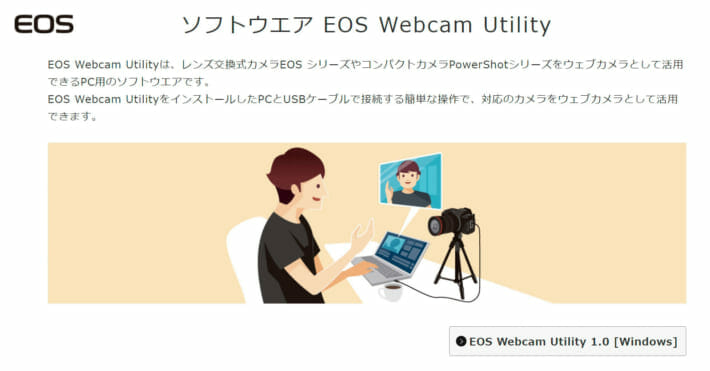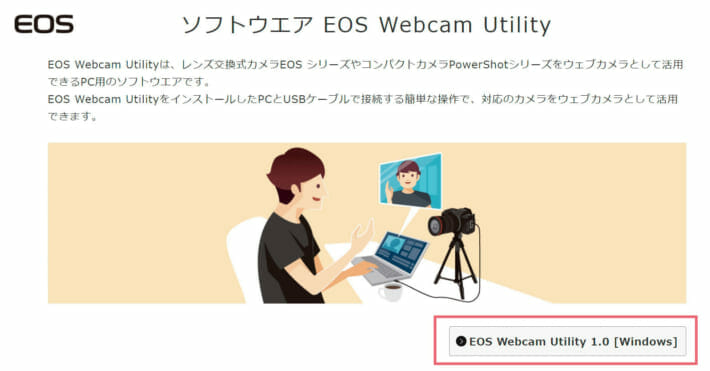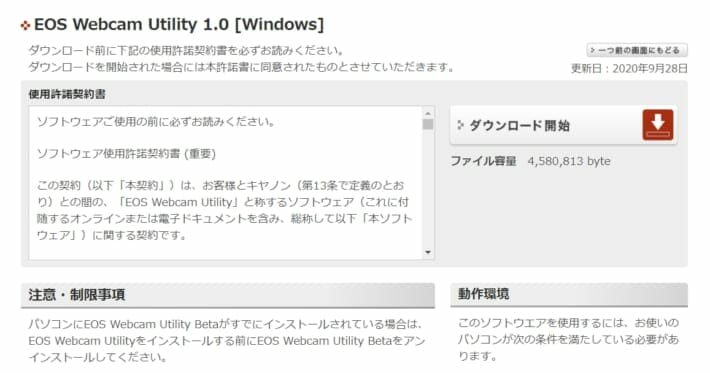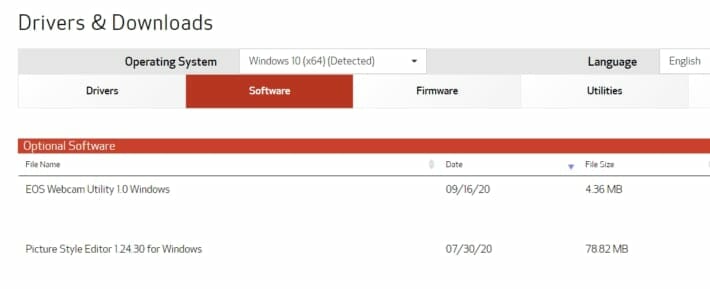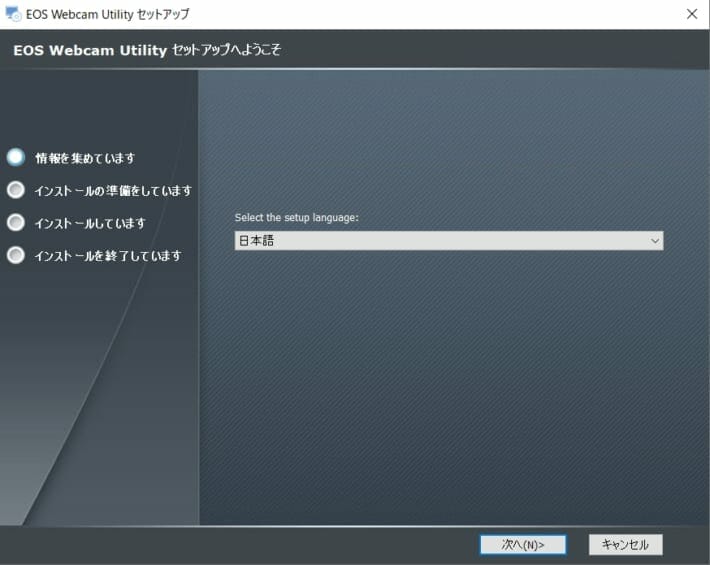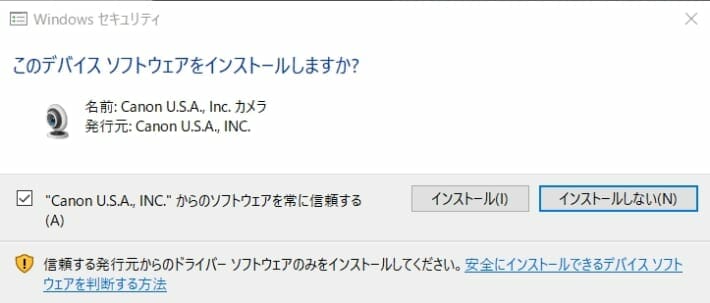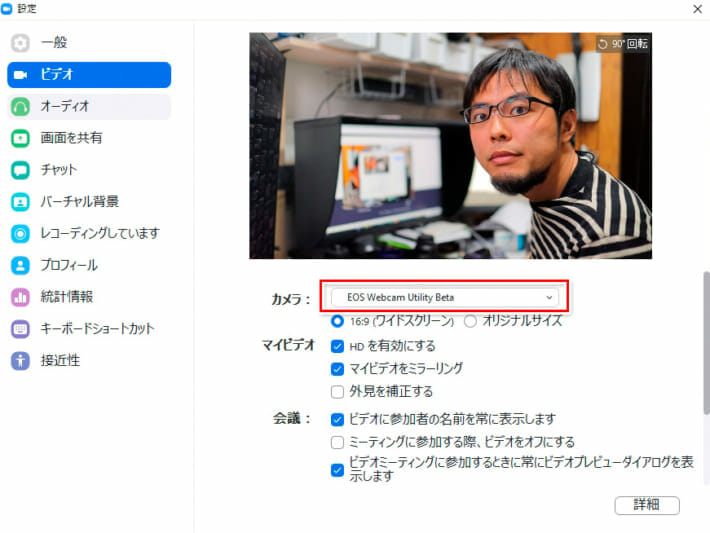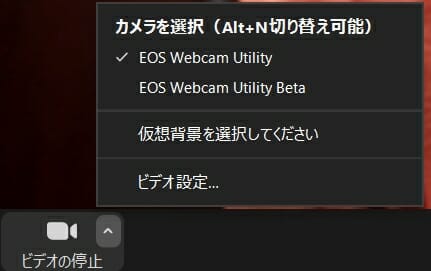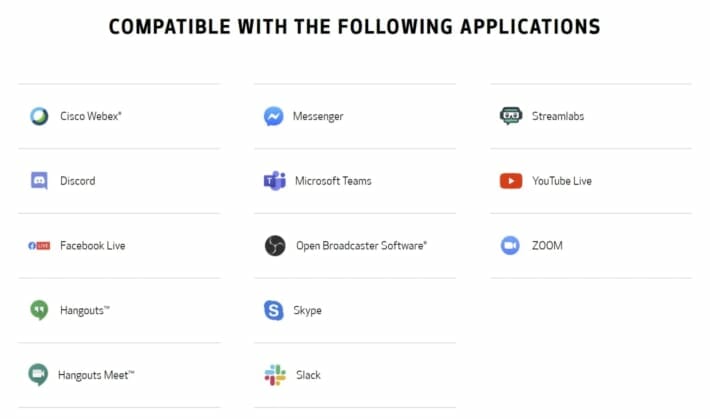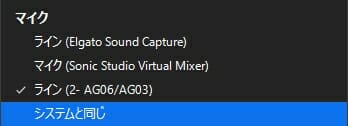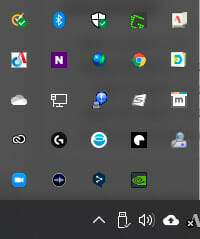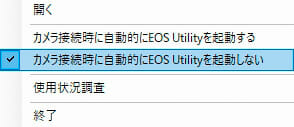キヤノンの一眼レフがZoomで使える公式アプリ!
ZoomなどWEB会議に触れる機会が多い今日この頃ですが、キヤノンから手持ちのEOSをWEBカメラにする公式アプリ「EOS Webcam Utility Beta」が公開されました!
追記:正式版としてリリースされます!
20年9月28日に「EOS Webcam Utility」として正式版がリリースされました!日本語もサポートされEOS R5やR6など最新機種にも対応。はじめはWindows版のみで、追ってmacOS版もリリースされるとのこと。
詳細、ダウンロードは以下の公式ページよりどうぞ!
---
Windows、Mac共にインストールしてカメラにUSBケーブル挿すだけで使える神アプリなのでEOSユーザーはぜひ使ってみましょう!Zoomだけでなく、Microsoft Teams、Skype、Googleハングアウト、Facebookメッセンジャー、OBS studioなど大抵のシステムで使用できます。
今回は速報ベースで使い方を紹介していきます!
キヤノンのカメラをWEBカメラにする方法
通常、一眼レフやミラーレスカメラはUSBケーブルでパソコンと繋いだだけではWEBカメラと認識されることはなく、HDMIキャプチャーボードのような専用機器を介さないとWEBカメラとしては使えない問題がありました。
同じことを考えるユーザーは多く、WEBカメラ需要の高まりで現在Amazonなどでもキャプチャーボードは品薄中。しかも10,000円以上の出費が必要でした。あるいは、サードパーティのツールをいくつか組み合わせて無理やりWEBカメラ化する方法もいくつかありましたがやっぱり手順が煩雑で面倒。
Basicolor キャプチャーボード HDMI USB3.0 1080P 60FPS、Switch PS4 Xbox Wii U ウェブカメラ PS3に対応、...
唯一、レンズ交換式カメラでUSBケーブルで繋いだだけでWEBカメラになるとしてSIGMA fpも話題になっていましたが、ついにキヤノンが公式にEOSをUSBで繋いだだけでWEBカメラ化するアプリ「EOS Webcam Utility (Beta)」を公開してくれました。早い!
現在はβ版だけど使えるよ 正式版となります!
以前はベータ版としてキヤノンUSA限定で公開されていましたが、ついに正式版として国内でもサポートされました。すでに正式版EOS Webcam Utility 1.0(windows用)が公開されており、日本語環境でインストールできます!
国内向けの情報やダウンロードは以下のリンクへどうぞ!
Macはまだβ版だけど正式版準備中と
Mac版はまだβ版のままですが、今後正式対応される予定です。困った場合は公式のフォーラムが用意されているのでチェックしてみましょう。ダウンロードはキヤノンUSAからのみ可能な模様。
その他、BootCamp環境を構築している方ならBootCampのWindows環境からでも使用できますよ!
*β版ですので環境によっては不具合が出る可能性はあるかもしれません。その辺は自己責任にてどうぞ!
対応機種は?
正式版ではEOS R5/R6などの最新機種もサポートされています。現在(20/9/28)、公式で対応を明記されているのは以下の機種です。最新のEOS R5、EOS R6もサポートされますね。おろらく今後の新製品は問題なく対応されるでしょう。
ここにない古い機種でももしかすると出来るかも。β版ではKiss X3でも使えたみたいな情報もありましたので(自己責任にて)
一眼レフ
EOS-1D X Mark III/EOS-1D X Mark II/EOS-1D X/EOS 5Ds R/EOS 5Ds/EOS 5D Mark IV/EOS 5D Mark III/EOS 6D Mark II/EOS 6D/EOS 7D Mark II/EOS 7D/EOS 90D/EOS 80D/EOS 70D/EOS 60D/EOS Kiss X10i/EOS Kiss X10/EOS Kiss X9i/EOS 9000D/EOS 8000D/EOS Kiss X9/EOS Kiss X8i/EOS Kiss X7/EOS Kiss X7i/EOS Kiss X5/EOS Kiss X90/EOS Kiss X80/EOS Kiss X70/EOS Kiss X50
ミラーレス
EOS R5/EOS R6/EOS Ra/EOS R/EOS RP/EOS M6 Mark II/EOS Kiss M/EOS M200
コンデジ
PowerShot G5 X Mark II/PowerShot G7 X Mark III/Powershot SX70 HS
シネマカメラ
EOS-1D C
ダウンロードしてインストールするだけ
手順は、以下の通り。Windows版の画面を元にしていますが、Mac版も同じような流れでOKだと思います。
1.キャノンの専用ページへ行き、EOS Webcam Utilityをダウンロード。Mac版はキヤノンUSAのページからβ版をダウンロードしましょう。
2.「ダウンロード開始」をクリック
Mac版はキヤノンUSAのページでEOS Webcam Utility beta for Macをダウンロードしましょう(下図はWindows版を表示されているところ)
3.DLしたZIPファイルを解凍し、「Setup.exe」をダブルクリック。
4.出てきた画面に従って「次へ」押してインストール。これでおしまい!簡単!
EOS Webcam Utility使い方
「EOS Webcam Utility (Beta)」がインストール出来たら、お使いのカメラの電源を入れてUSBケーブルでパソコンと接続します。(今回はEOS R、RF35mm F1.8 マクロ IS STMを使用)
追記:正式版ではEOS R5も問題なく認識しました!
なんとこれだけでEOSがWEBカメラとなりました!「EOS Webcam Utility (Beta)」を起動とかする必要はないようです。繋ぐだけ!
Zoomを立ち上げると・・・
来ましたー!!
EOS RをUSBを繋いだだけでZoom立ち上げたら普通にEOSがWEBカメラとして認識されてました。最高!
急いで撮影したのでデスク周りゴチャゴチャですが、35mm F1.8で撮影しているので良い感じで背景がボケてくれます。パソコンのインカメラとは明らかに異なる画質。めちゃいい。
Teams、Googleハングアウト、Skype、Facebookメッセンジャー、OBSでも使えたよ!
いくつかのWEB会議システム試してみましたが、Zoom以外にTeams、Googleハングアウト、Skype、Facebookメッセンジャー、OBSなど主要なサービスは問題なくキヤノンのカメラをWEBカムとして認識してくれました!(Zoomと同時起動だと使えないので片方だけがよさげ)
正式版では以下のサービスをサポートしているようです。(おそらく他のサービスでも使えるはず)
色温度や露出補正も使えるよ
もちろん色温度や露出補正による明るさ調整も使えます。AFもいつも通りです。このへんは普通のカメラ操作どおり。部屋の明かりの色を変えなくても色変えられます。普通の昼白色光源なのにWBを日陰にして白熱灯っぽくしたり。
動画モードがおすすめ
普通の静止画モードでも機能しますが、動画モードのAvにしてき、AF方式を「顔+追尾優先AF」にして置けばピントも顔に合うし、露出も顔に合わせてくれるのでおすすめ。
キヤノン推奨の設定はFull HD、30p(29.97p)だそうです。
ライブビューが効くのでバリアングルだと便利
繋いでいる間もライブビュー画像は写ったままなのでバリアングル液晶のタイプならカメラのセッティングもすごく簡単ですね。
カメラ内のマイクは使えないのでPC内蔵か外部マイクを
残念ながらカメラ内のマイクは認識されていないようですので、別のマイクを使う必要があるようです。ノートPCならマイク内蔵だと思うのでそれを使えばいいですね。
PCにマイクが内蔵されていない人は別売りのマイクを用意してPCのマイク端子に接続しましょう。2~3千円の安いやつでも十分使えます。
SINZON PC用マイク USBマイク コンデンサーマイク 卓上 パソコン スポンジ 付き カラオケ 録音 生放送 ゲー...
動画やっている方ならショットガンマイクとか良いやつを使ってさらに高いレベルを目指しましょうw
バッテリーの持ちは? 途中で切れた場合は?
キヤノンのカメラは起動中のUSB給電に対応していないため長時間の利用は難しいですが、私の場合EOS Rを利用した場合で電池一本あたり1.5~2時間くらいは持っている感じ。EOS R5とLP-E6NHの組み合わせでは1時間使って電池1コマ減る程度だったので3時間くらいはいけそうな感じですね。
通常の会議なら十分な時間かと思います。また、Zoomの場合だともし途中で電池切れが起こった場合も画面が「EOS WEBCAM UTILITY」と書かれた画面に切り換わり(下の画像)、その間にいつも通りバッテリーを交換すれば自動で元に戻ります。
マイクは別系統なので音声はつながり続けていることに注意。繋がっていないと思って変なこと喋らないようにw
会議を抜ける必要はないのでバッテリー切れで大きな問題にはならないかなといったところ。
最新のEOS R5/R6ならUSB給電対応なのでバッテリー切れの心配はなさそうですね。(5V3A or 9V3Aが必要だったはず。対応しないアダプターもあるので事前に要確認)
上手く写らない場合は?
Zoomなどで「EOS Webcam Utility Beta」というカメラは認識されているけど映像が出てこない(下の画像のようになっている)場合は、別のオンライン会議アプリがカメラを使用中になっている可能性が高いです。
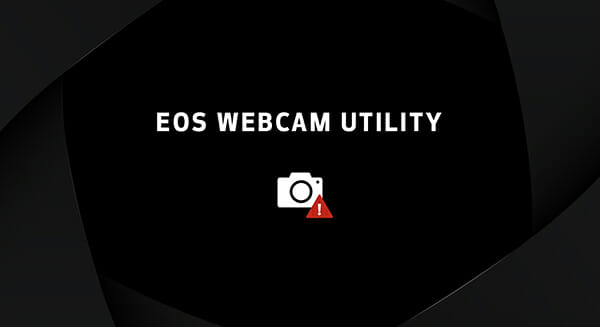
この画面が出るときは他のアプリと競合が起きてる可能性高いです(文字が反転して表示される場合あり)。キヤノンHPより
この場合はほかのアプリを終了させましょう。起動していないようにみえてタスクトレイの中で常駐している場合もあるので注意(Skypeとか中に入っていがち)。
EOS Utilityも終了させる
EOS Utility(パソコンでリモート撮影などするアプリ)が邪魔してZoomに画面が出ない場合もあります。EOS Utilityはデフォルトだとカメラ接続時に自動起動となっているはずで、これだと競合してしまいます。自動起動しないに設定したあと、EOS Utility自体も終了させると上手くいきます。
Wi-Fiオフもチェック
上のような「EOS WEBCAM UTILITY BETA」の反転画面が出ている場合はPCにカメラが認識されているはずなのですが、この画面すら出なく、映像が出力されない場合はカメラのメニューの無線設定からWi-Fiをオフ(使用しない)の設定にすると上手くいく場合があります。
どうしても繋がらない場合はEOS Utilityなど従来からある純正ソフトでカメラとPCが正常に繋がっているかどうか確認するのも原因を切り分けるヒントになります。EOS Utilityが正常に繋がっていないと言うことは他に根本的な原因があるはずなのでメーカーサポートなどと相談するのも一つの手です。
私の環境でもなぜかEOS 5D MarkIVがEOS Utilityにも繋がらない状態になっていて困っています。。(今のところ原因がよく分からない)
カメラのファームを最新に
上手く繋がらない場合はカメラのファームウェアが最新になっていることもチェックしましょう。ファームウェア更新で上手く繋がったという声も聞きます。ファームアップはユーザー側で結構簡単にできるのでおすすめです。
キヤノンのサポートページからファームウェアをダウンロードできますよ。
Mac版はいくつか制約がある
Mac版ではMojave, Catalinaでは今のところブラウザベースのWEB会議システムの一部に対応していないようです。(ZoomやSkypeはアプリをインストールすれば使える)
When using the EOS Webcam Utility Beta software with macOS 10.14(Mojave) and 10.15(Catalina), the following applications will not list or permit EOS Webcam Utility Beta software to function on your device:
Safari (Use Google Chrome)
FaceTime
Skype*
Zoom*
WebEx*キヤノンUS 公式フォーラムより引用
その他にもトラブルシューティングが記載されているので困った場合はチェックしてみましょう。英語ですがGoogle翻訳でもすればだいたい意味が分かるはずですw
まとめ:簡単に使えるのでぜひ使ってみよう!
ということで速報ベースでお伝えしましたが、思った以上に簡単に使えるのでWEBカメラでお困りの方はぜひ試してみるといいでしょう。
SIGMA fpが買えずに悶々としていた私たち平民にもついに手軽に一眼カメラをWEBカメラにしてウェーイ!できる環境が整いました!キヤノンありがとう!
まぁ、私はボッチなのであまり使う予定はないのですがねw
動画も作りました!
勢いでYouTubeにも手順をまとめて公開しました!